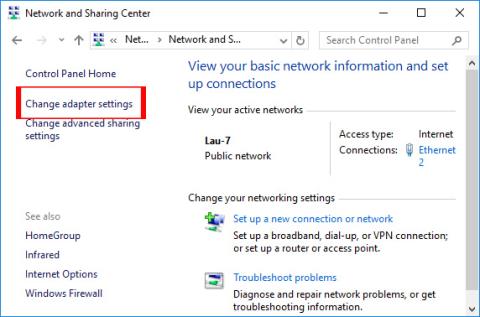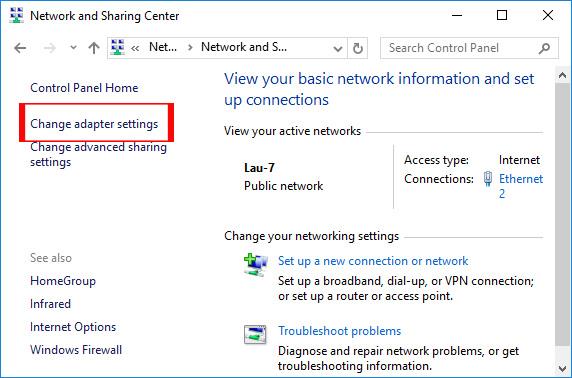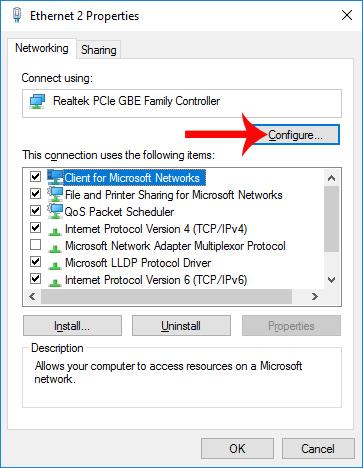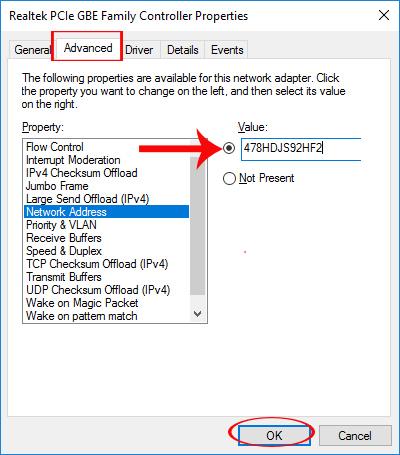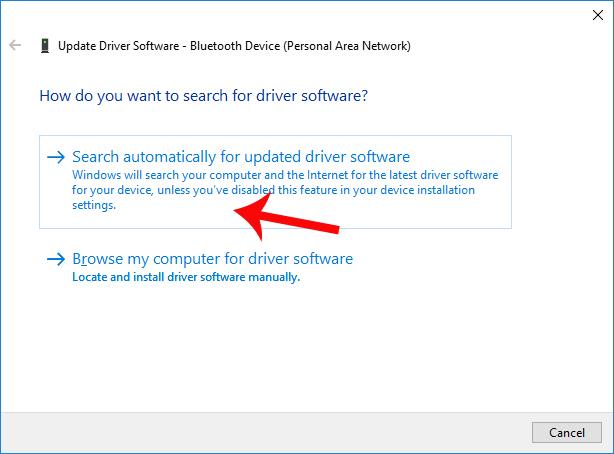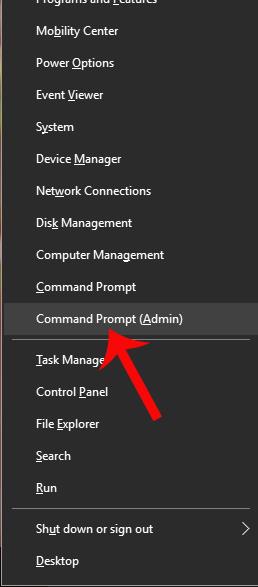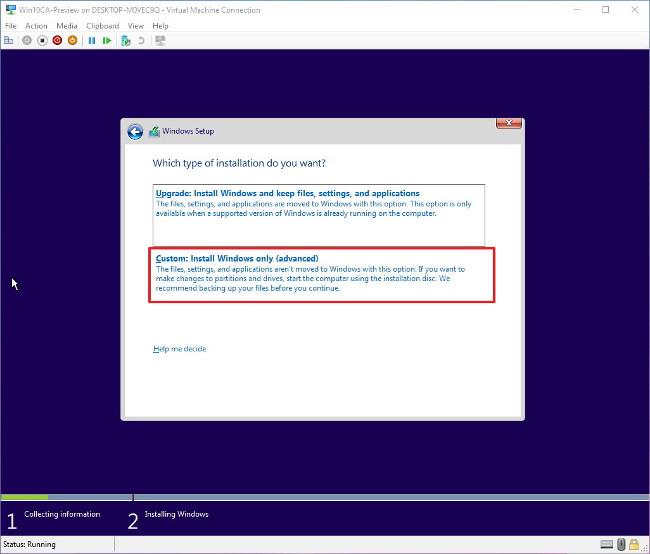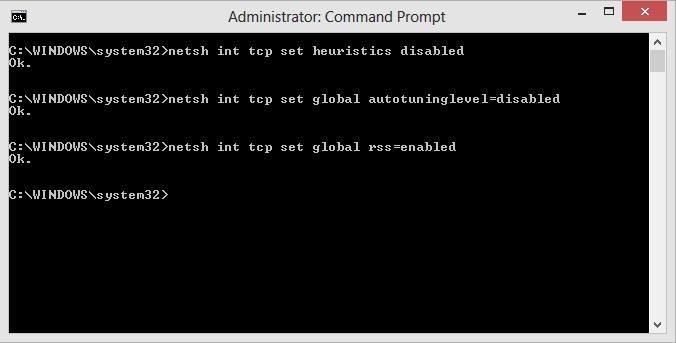Ja datoram neizdodas izveidot savienojumu ar WiFi, vispirms pārbaudiet savienojuma portu vai restartējiet datoru, lai novērstu iepriekš minēto kļūdu. Tomēr mēs ne vienmēr varam viegli tikt galā ar situāciju, kad datori nesaņem WiFi signālus iepriekšminētajā veidā.
Problēma, ka klēpjdators nevar uztvert WiFi, var rasties kļūdas dēļ, kas radusies pēc jaunināšanas uz jaunu operētājsistēmu, vai arī tīkla draiveru vai vecu draiveru trūkuma dēļ, kas arī izraisa šo situāciju. Tālāk esošajā rakstā mēs sniegsim norādījumus, kā novērst Windows 8 kļūdu, kas saistīta ar nespēju uztvert WiFi.
1. Windows 8 dators nevar uztvert WiFi:
1. metode: iestatiet tīkla IP adresi
Iespējams, datora tīkla IP adrese nav iestatīta, kā rezultātā dators nesaņem WiFi signālus.
1. darbība:
Vispirms piekļūstiet Vadības panelim > Tīkla un koplietošanas centrs > Mainīt adaptera iestatījumus .
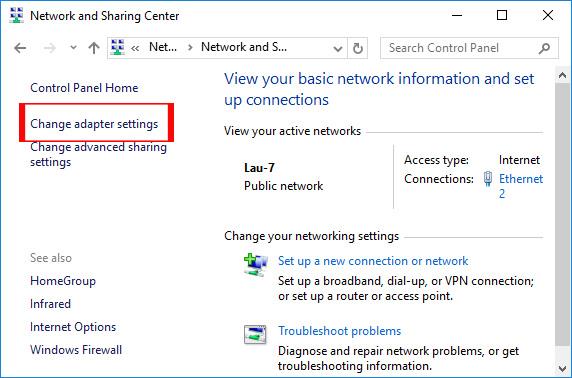
2. darbība:
Pēc tam šajā saskarnē ar peles labo pogu noklikšķiniet uz Local Area Connection vai Ethernet un atlasiet Properties .
3. darbība:
Parādās jauns dialoglodziņš, noklikšķiniet uz pogas Konfigurēt .
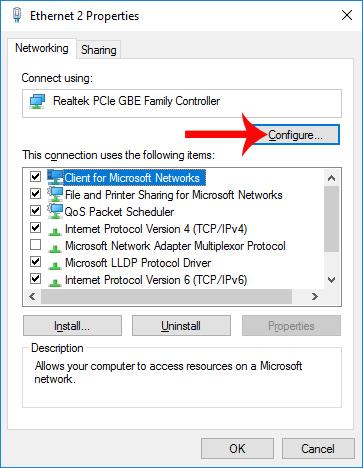
4. darbība:
Pārslēdzoties uz jauno dialoglodziņu interfeisu, lietotājs noklikšķina uz cilnes Papildu . Paskatieties uz saturu zem sadaļas Īpašums, atrodiet Tīkla adrese un pēc tam atzīmējiet Vērtība . Mēs ievadīsim vērtības vērtību , kā parādīts zemāk. Visbeidzot noklikšķiniet uz Labi , lai saglabātu.
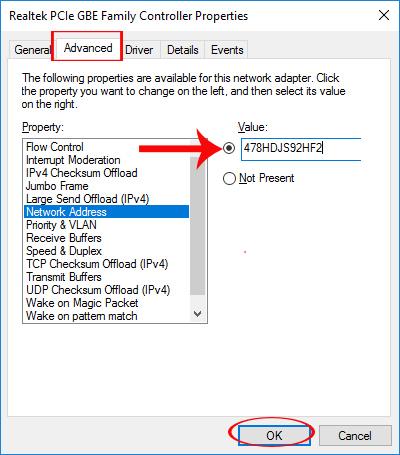
2. metode: instalējiet datora tīkla draiveri
Ja mūsu datoram trūkst tīkla draiveru, tas arī novedīs pie situācijas, ka nevarēs noķert WiFi. Tātad jums ir jālejupielādē un jāinstalē datora tīkla draiveri.
Mēs varam instalēt tīkla draiverus, ļaujot datoram automātiski atjaunināt vai izmantojot draiveru instalēšanas programmatūru. Lasītāji var atsaukties uz zemāk esošajiem rakstiem.
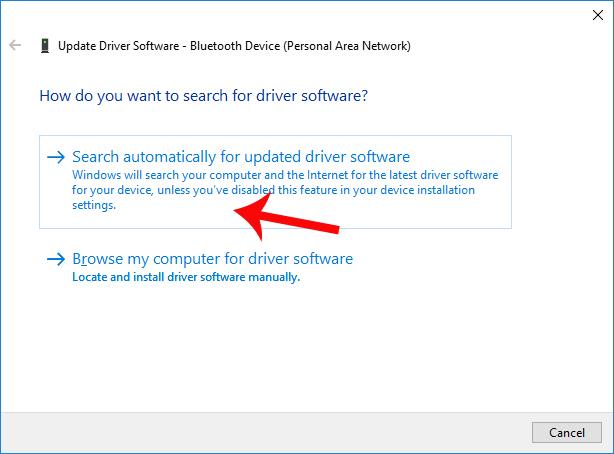
2. Ierobežots WiFi kļūdas ziņojums operētājsistēmā Windows 8:
Šī ir arī viena no situācijām, kas bieži rodas, izveidojot savienojumu ar WiFi, radot lietotājiem diskomfortu.
1. metode: konfigurējiet TCP/IP no komandrindas Netsh.exe
1. darbība:
Vispirms nospiedīsim Windows + X taustiņu kombināciju un pēc tam atlasiet Komandu uzvedne (administrators) .
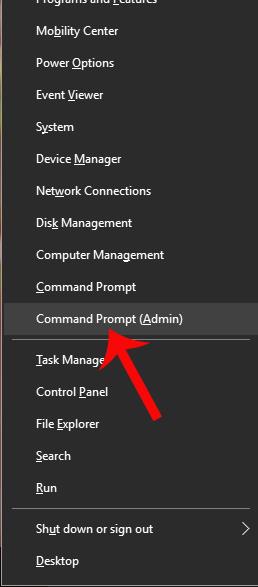
2. darbība:
Pēc tam komandu uzvednes saskarnē ievadīsiet komandrindu netsh int ip reset C:\resetlog.txt un pēc tam restartējiet datoru.
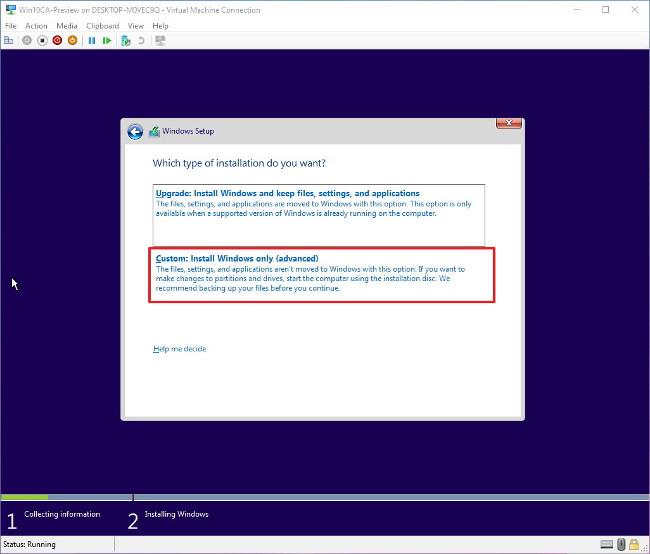
2. metode: restartējiet TCP/IP protokolu
Arī komandu uzvednes saskarnē lietotāji vienu pēc otras ievadīs šādas komandas:
- netsh int tcp iestatītā heiristika ir atspējota
- netsh int tcp iestatīts globāli
- autotuninglevel=atspējots
- netsh int tcp iestatīt globālo rss=enabled
Visbeidzot, restartējiet datoru.
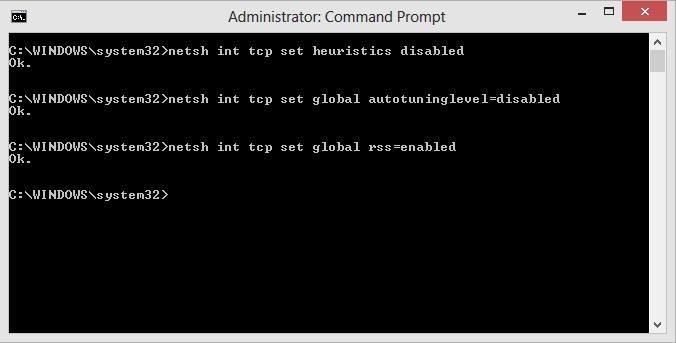
Iepriekš ir norādīti daži veidi, kā novērst Wi-Fi nespējošanas kļūdu vai ierobežoto kļūdu, uztverot WiFi datorā ar operētājsistēmu Windows 8. Cerams, ka WiFi kļūdas situācija operētājsistēmā Windows 8 tiks novērsta, kad izmantosim iepriekš minētās metodes.
Novēlam veiksmi!